Ajustes de Pago
En esta sección de la documentación, usted encontrará información sobre el menú Pago de Hbook.
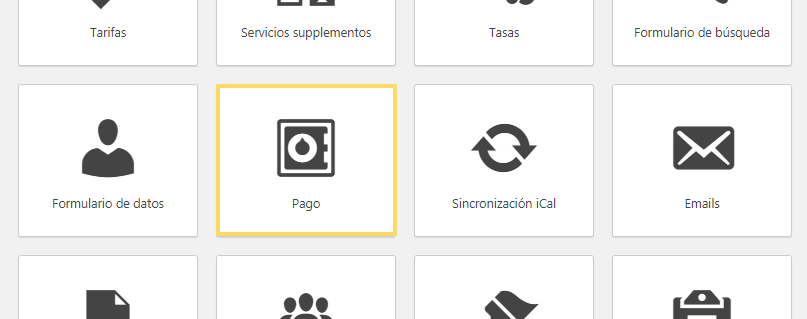
Ajustes de pago de reserva
HBook le permite ofrecer a su cliente varias opciones de pago.
Si no ofrece diferentes opciones de pago:
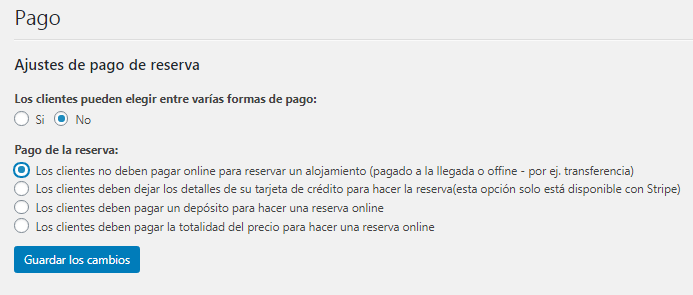
Si los clientes pueden elegir entre diferentes opciones de pago:
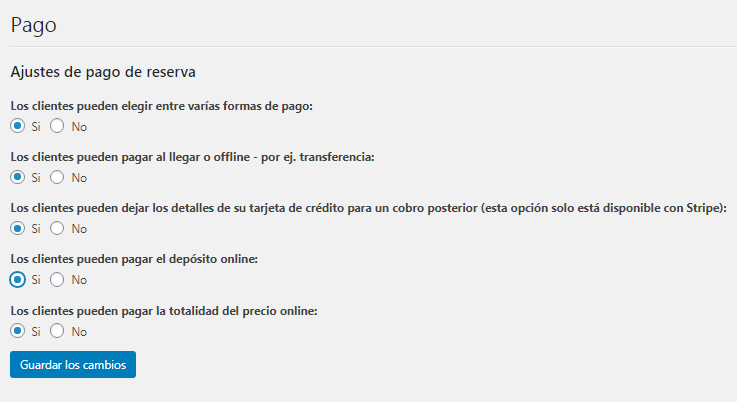
Aquí está una explicación detallada de las diferentes opciones de pago:
Pago offline: el pago debe hacerse afuera de HBook. Es el caso si el cliente no paga en su página web, pero por ejemplo por transferencia, a la llegada, etc.
Dejar los detalles de la tarjeta de crédito: esta opción solo es posible si tiene Stripe activado. Usted también puede activar la opción “Guardar método de pago” en los Ajustes de Stripe.
Pagar el depósito online: el cliente pagará solo un depósito al momento de la reserva. Usted elegirá el tipo de depósito y también puede pedir el pago en su totalidad si la fecha de llegada está en los “x” próximos días.
Pagar la totalidad del precio online: el cliente pagará la totalidad de la estancia al momento de la reserva.
Para cada opción de pago, usted puede añadir un texto de explicación en HBook > Texto > Elección del modo de pago. Esto puede ser útil si desea añadir instrucciones para el pago por transferencia, por ejemplo.
Fianza
Una fianza, o seguro de arriendo, es una cantidad de dinero que se detiene por el tiempo de la estancia para asegurarse frente a los deterioros.
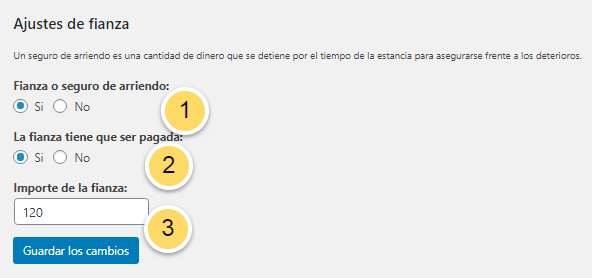
Existen varias opciones para cubrir las diferentes situaciones: usted puede querer informar sus clientes que se aplica una fianza sin pedirles el pago al momento de la reserva, incluirla o no al precio total, pedirles el pago al momento de la reserva o más tarde…
indica si usted aplica una fianza o no
indica si la fianza tiene que ser pagada por el cliente: en este caso, el importe de la fianza será añadido al precio total de la reserva (independiente de si el pago se ha hecho online o no)
indica el importe de la fianza
Si usted pide que la fianza sea pagada y si usted ha ajustado las opciones con un depósito (una parte del importe de la reserva pagada en adelante), verá en los Ajustes de fianza una nueva opción para definir si el importe de la fianza tiene que ser añadido al importe del depósito:
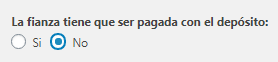
Depósito
Un depósito corresponde aparte del precio total de la estancia que está pagado de antemano por parte del cliente para asegurar su reserva.
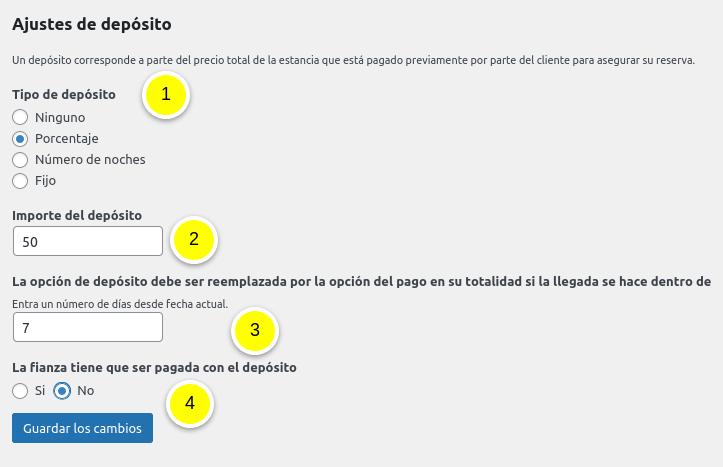
Existen diferentes tipos de depósito: ninguno, porcentaje, número de noches o fijo.
Usted indicará aquí el importe: por ejemplo, si usted pide un depósito 50%, indicará “50”.
Si se ha ajustado que una fianza tiene que ser pagada con el depósito, lo indicará aquí. Esto le permite definir si exige el pago de la fianza con el del depósito o no.
Si ofrece el pago de un depósito o en su totalidad, pero que desea forzar el pago en su totalidad si la fecha de llegada está cerca de la fecha actual, indicará el número de días a partir de la fecha del día, para el cual la opción de pago del depósito no debe ser ofrecido. Por ejemplo, si desea ofrecer el pago en su totalidad solamente (y no mostrar la opción que permite pagar el depósito) si la fecha de llegada está en los 7 próximos días, indicará “7” como unidad.
Ajustes de precio
Elige su moneda de pago e indica las opciones en cuanto a los ajustes del precio.
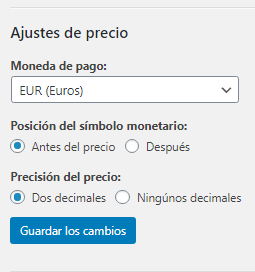
Ajustes del enlace de pago
Este ajuste es para los enlaces de pago. Un enlace de pago puede ser enviado a un cliente en un email o puede ser incluido en un documento. Cuando el cliente haga clic en el enlace de pago, será redirigido a la Página de pago que haya configurado aquí.
Para que los enlaces de pago estén habilitados, debe añadir al menos un shortcode [hb_payment_link_form] o un bloque “Formulario de pago por enlace” en esta página que ha configurado como Página de pago para los enlaces de pago.
Puede decidir si el enlace de pago debe aparecer como un botón o como un texto. El texto del botón puede modificarse en HBook > Textos/Traducciones > Botón del enlace de pago, y es diferente para un pago y para añadir/actualizar un método de pago.
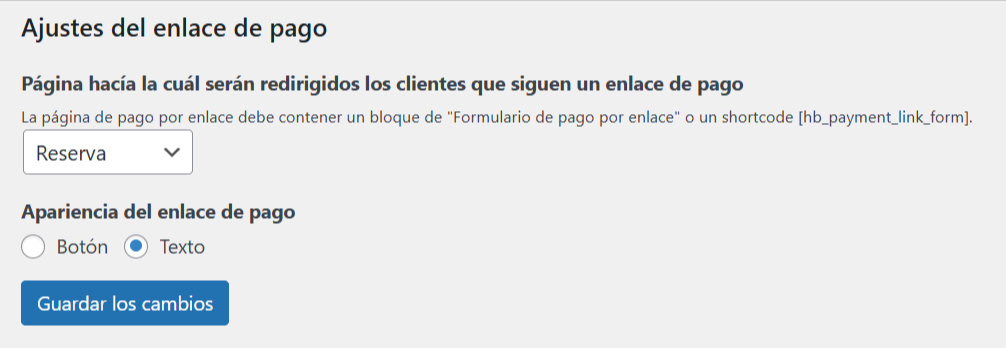
Si aún no ha creado una página de pago con el shortcode [hb_payment_link_form] o el bloque “Formulario de pago por enlace”, deberá empezar por crear dicha página.
Métodos de pagos offline
Aquí, puede añadir cualquier método de pago que desee ver listado cuando añada manualmente un pago para una reserva, en la página de Reservas del administrador. Usted añadirá manualmente un pago para llevar un registro de cualquier pago realizado fuera de HBook (transferencia bancaria, efectivo, etc.).
Cuando añada un pago, podrá seleccionar el método de pago para este pago. Los métodos listados son los que se listan aquí. Asegúrese de separar cada método de pago con una coma.
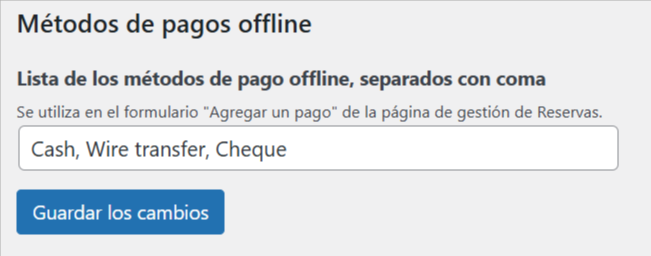
Activar pasarelas de pago
Usted puede elegir qué pasarelas de pago quiere activar para el pago online. HBook incluye PayPal y Stripe como pasarelas de pago integradas por defecto al plugin.
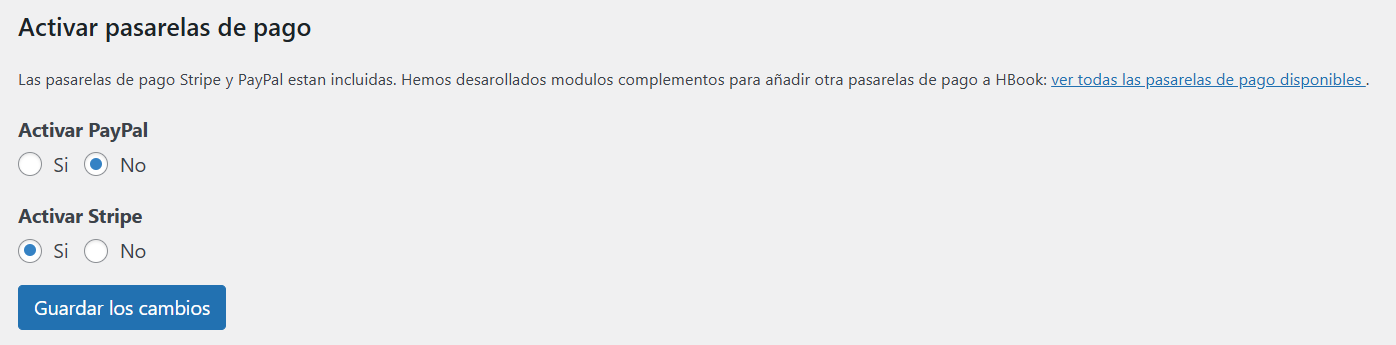
Hemos programado módulos complementarios para ofrecer otras pasarelas de pago, como RedSys o CecaBank para los principales bancos españoles. Ver todas las pasarelas disponibles aquí.
Ajustes de PayPal
Indica sus datos de cuenta de PayPal.
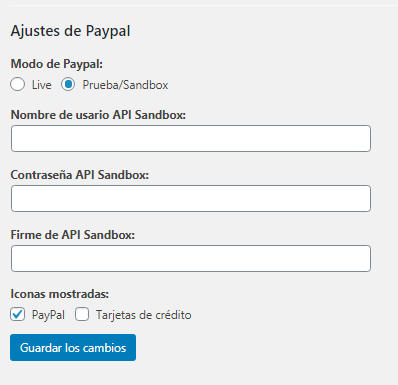
Recuérdese que usted tiene que indicar las API Sandbox si desea utilizar el modo prueba (pago falso). Y que usted tiene que introducir las API Live para los pagos verdaderos.
Ajustes de Stripe
Indica sus ajustes de cuenta de Stripe.
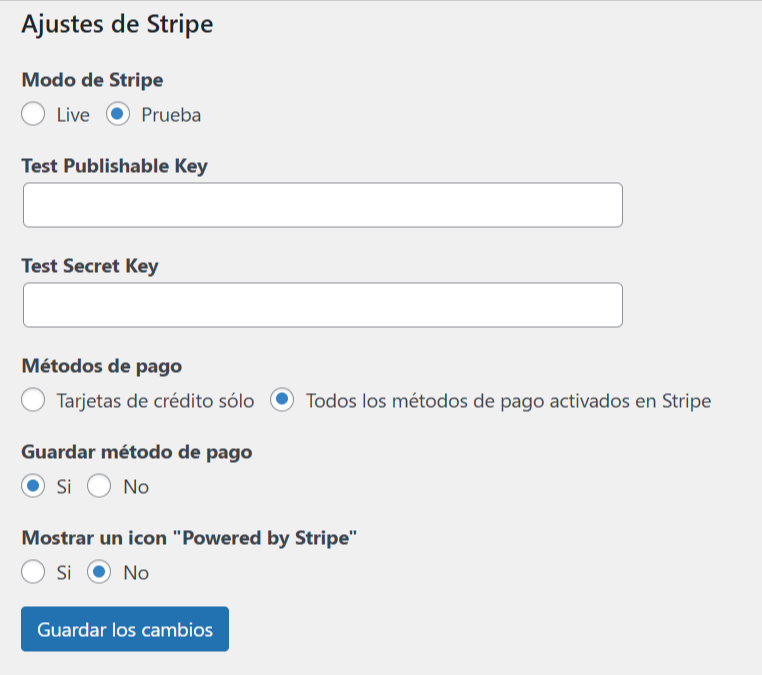
Si desea guardar los datos de la tarjeta de crédito para cargar la tarjeta más tarde, tiene que seleccionar “Sí”. Esta funcionalidad solo está disponible con Stripe. Usted puede optar para esta opción:
si usted no desea pedir un pago al momento de la reserva, pero pedir los datos de la tarjeta de crédito para efectuar un cargo más tarde.
si usted ha pedido el pago de un depósito al momento de la reserva y que quiere cargar el saldo que queda más tarde
si usted desea conservar los datos de la tarjeta de crédito para cargar la tarjeta en caso de “no-presentación” del cliente
Recuérdese que usted tiene que indicar sus datos (Secret key y Publishable key) de Prueba si usted utiliza el Sandbox (modo prueba - pagos falsos). Y sus llaves Live Secret y Publishable si no utiliza el Sandbox.
Para encontrar las tarjetas de prueba que podrá utilizar en el modo Sandbox, haga clic aquí.
